一键还原精灵官方,图文详解一键还原精灵怎么使用
- 2018-02-24 18:01:58 分类:win8
电脑难免会有系统的磕磕碰碰,而无法解决时,就使用重装系统了,而有用户却不懂使用重装系统,那么可以使用一键还原精灵,无论是电脑高手还是初级使用者,只需要点击一下鼠标,程序将全自动帮助实现检测,那么一键还原精灵怎么用呢,下面,小编就给大家带来了一键还原精灵的图文教程了。
经常有些网友遇到电脑问题或者系统崩溃,需要重新安装win系统,但是很多人都还没自己安装过,该怎么办呢?那就使用一键还原精灵来解决吧,可是不知道的用户还是有很多啊,下面,小编就来跟大家分享一键还原精灵的操作图文了。
一键还原精灵怎么使用
首先,打开“一键还原精灵”
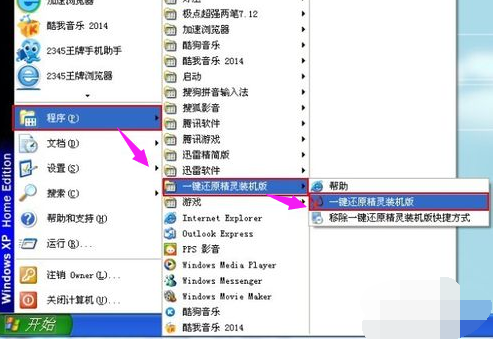
一键示例1
在打开的窗口中,点击“进入一键还原”,进行系统的备份。
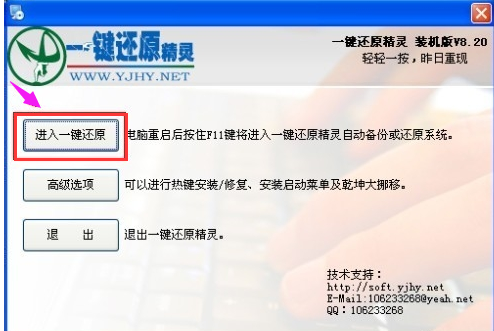
还原精灵示例2
在打开下面的这个窗口后,点击“确定”继续。这时电脑会自动重启。
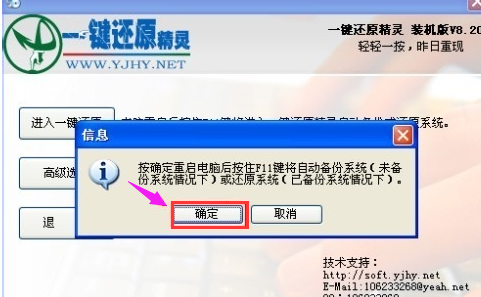
一键示例3
在出现这一行的英文时,按下F11键进入到一键还原精灵的DOS界面。
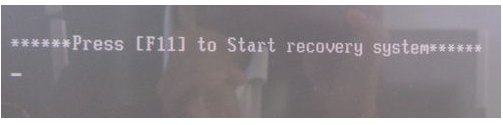
一键还原示例4
按Esc键进入到下一个界面。

一键还原示例5
点击“设置”,在打开的菜单中,选择“重新备份系统”

一键还原示例6
因为以前备份过系统,所以会弹出这个窗口,点击“确定”继续。

一键还原精灵示例7
出现下面的界面后,就开始重新备份系统了,备份完系统后,电脑就会重新启动了。
下一次电脑出现系统方面的故障后,进行一键还原就可以了。
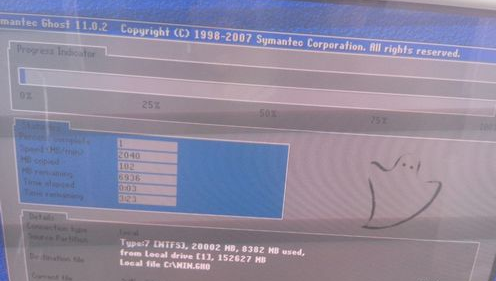
一键示例8
以上就是一键还原精灵的操作图文了。